Această lecție este dedicată creării unui conținut personalizat, și anume o parte integrantă a decorului - picturi. Dacă sunteți gata să vă împărtășiți munca cu utilizatorii forumului, atunci acest tutorial este în special pentru dvs. Îți voi spune cât de ușor este să îți faci propriile poze utilizând imaginea pe care ți-o dorești.
Am folosit această imagine în această lecție:

1 - Crearea unui nou proiect
În programul atelierului TSR, faceți clic pe butonul "Creați un nou proiect" - Creați un nou proiect.
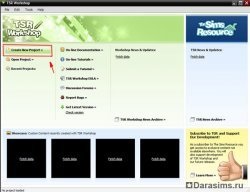
În ecranul Creare proiect nou, selectați Obiect - Obiect și faceți clic pe Următorul.
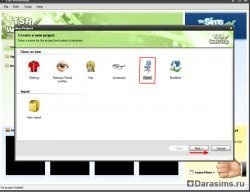
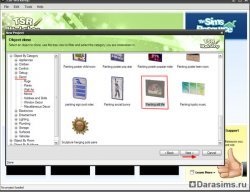
Pe ecran aveau detalii despre obiect. Aici puteți introduce numele proiectului, numele și descrierea. După ce ați terminat de completat informațiile, faceți clic pe Următorul pentru a continua.
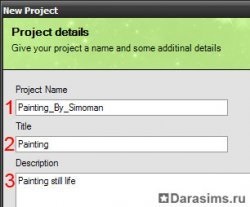
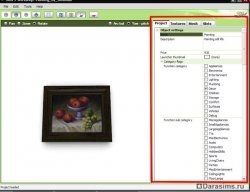
În lista derulantă veți vedea opțiunile de colorare a cadrului, dacă faceți clic pe unul dintre ele, veți vedea câte opțiuni (scheme de culori) are acest obiect. Există 3 tipuri disponibile pentru această imagine. Selectați orice și faceți clic pe "Următorul".
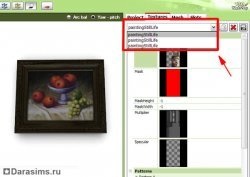
2 - Pregătirea imaginii
Selectați primul strat și faceți clic pe butonul Editare.

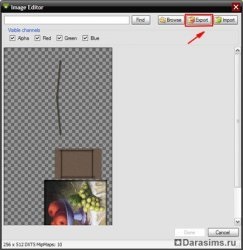
Acum mergeți la Photoshop și deschideți fișierul pe care tocmai l-am salvat.
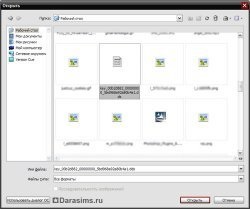
Înainte de deschiderea fișierului, va apărea această fereastră. Selectați Încărcare utilizând dimensiunile implicite și faceți clic pe OK.
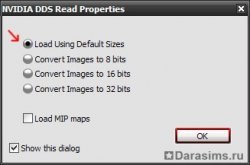
Fișierul se va deschide cu un fundal negru, așa că ar trebui să fie. Acum deschideți imaginea, care va fi apoi imaginea voastră.

Trebuie să rotiți imaginea astfel încât orientarea să coincidă cu imaginea originală, astfel încât în joc imaginea nouă să nu fie întoarsă cu susul în jos.
Așadar, selectați viața în continuare și copiați-o Ctrl + C, deschideți meniul Fișier - Nou, apoi Imagine - Dimensiunea imaginii pentru a afla dimensiunile exacte ale capodoperei viitoare. Am 152 x 190 pixeli. O nouă fereastră fără straturi nu se închide, în care vom lucra.
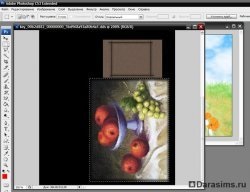
Alegem și copiați o imagine viitoare într-o fereastră nouă, apoi faceți clic pe Image - Free Transform, roti imaginea 90 sensul acelor de ceasornic și întindere, astfel încât imaginea a fost atent plasat într-o fereastră nouă.



Selectați fotografia de dimensiuni mici, copiați-o și lipiți-o peste vechea viață.
Aplicați la noul strat embossing, pentru a oferi un volum mic și o umbră.
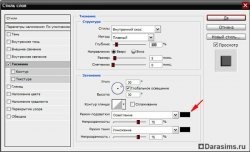
Acum faceți clic pe "Salvați ca", eliminați cuvântul "copie" în nume și salvați-l din nou pe formatul D3D / DDS (* .DDS) pe desktop, înlocuiți fișierul original. După salvarea unei noi schițe, apare formatul NVIDIA DDS Formatting. În listă alegeți DXT5 ARGB 8pp | Interpolați alfa și faceți clic pe OK.
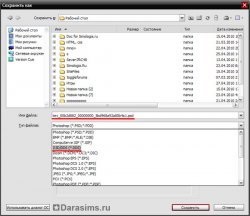

3 - Importarea unei imagini în WorkShop

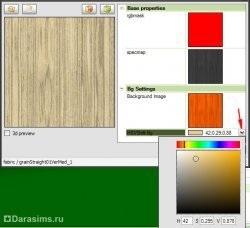
4 - Exportarea unui obiect în joc
Această parte, probabil, este cea mai ușoară. Faceți clic pe meniul Sims3Pack din fișierul WorkShop - Export - În Sims3Pack.
Va apărea o fereastră care vă solicită datele. Nu trebuie să le umpleți, faceți clic pe OK. Acum dăm noi imagini unui nume și salvează-l pe computer.

Am pus fotografia în documentele meleElectronică Artă Descărcări Sims 3D.
Instalați prin lansator și bucurați-vă de un obiect nou în joc!

Un exemplu al muncii mele poate fi descărcat aici
Trimiteți-le prietenilor: